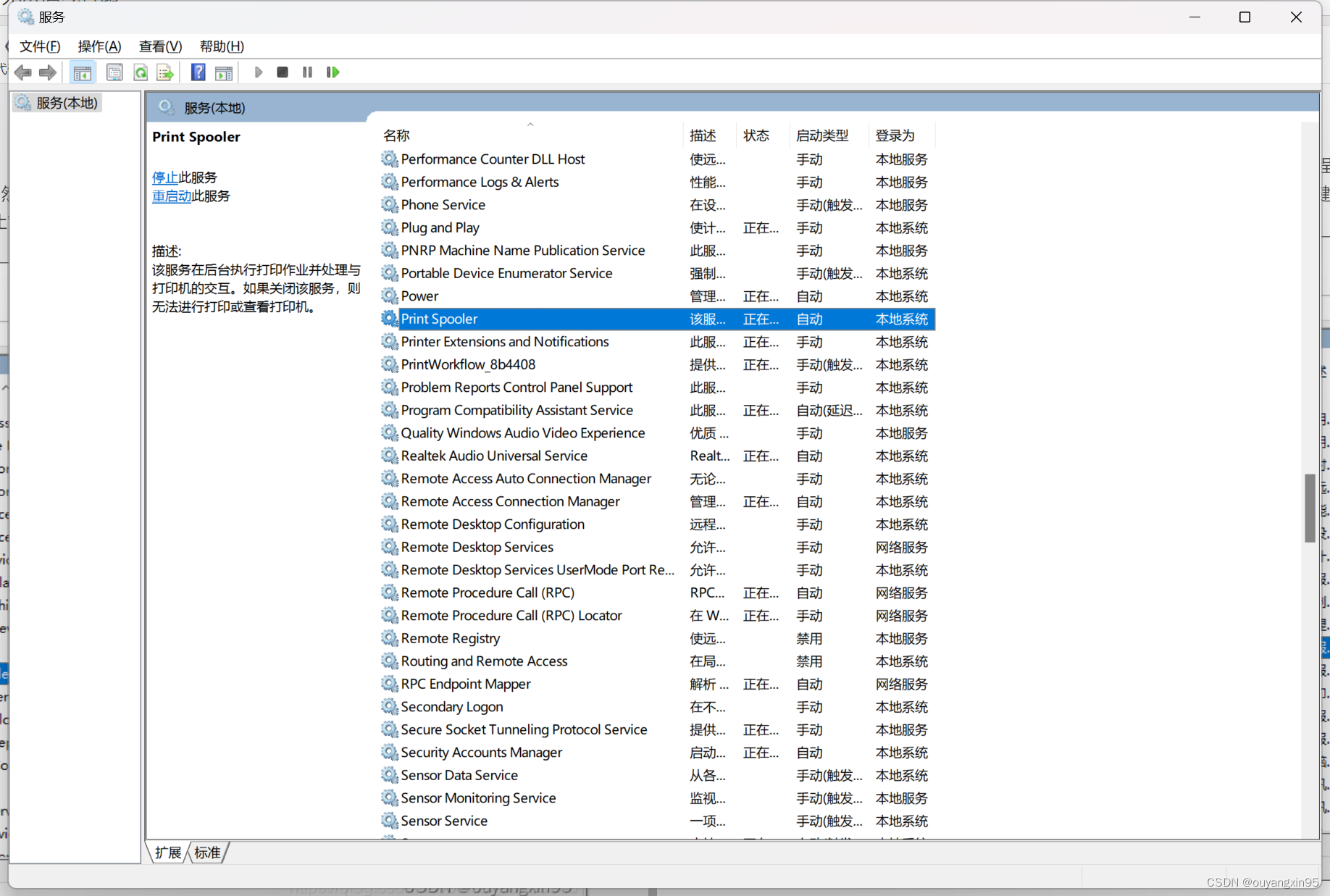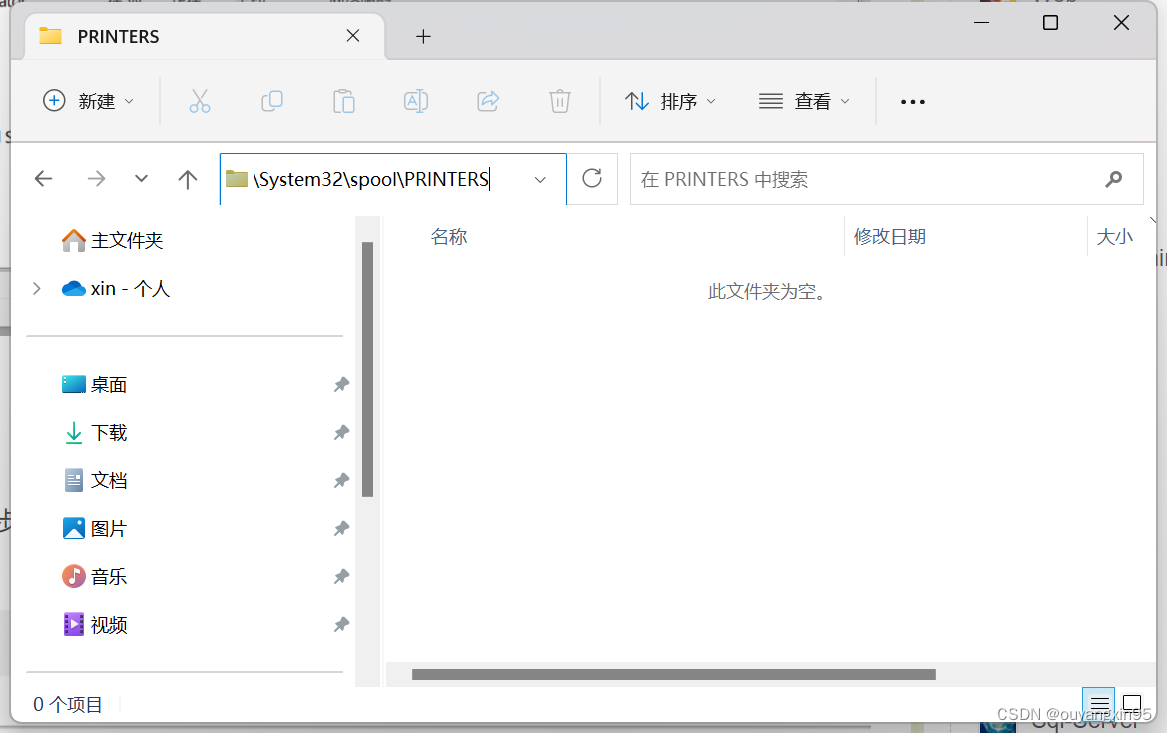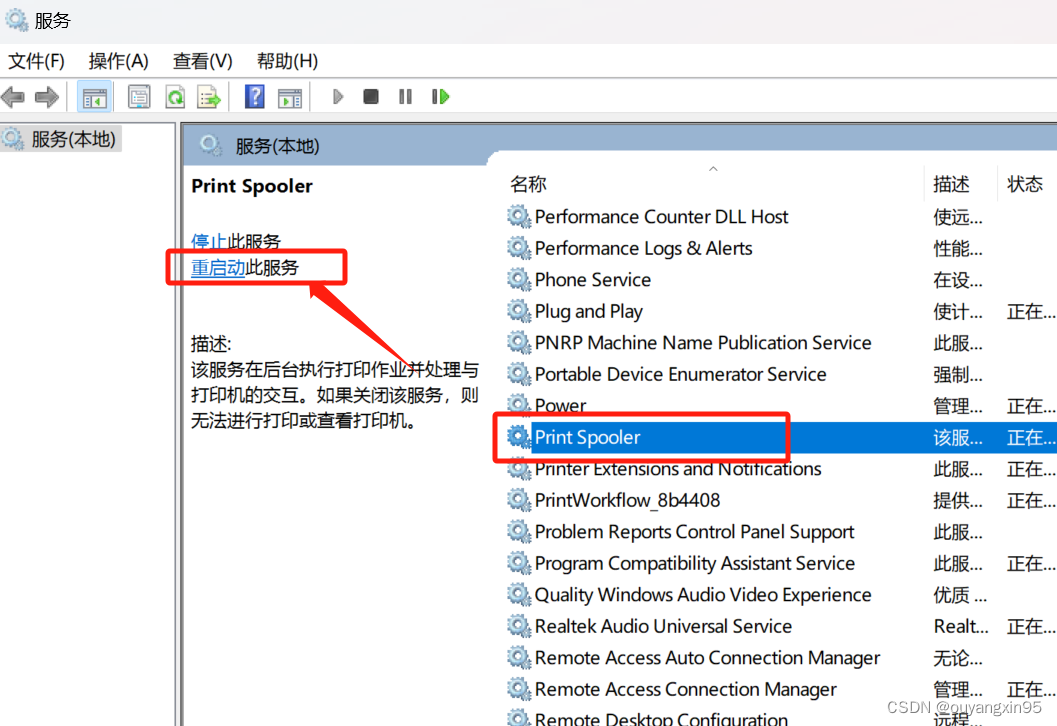【打印机故障】打印时一直显示任务“排队中”无法打印或取消 |
您所在的位置:网站首页 › 打印机不能打印测试页怎么解决 › 【打印机故障】打印时一直显示任务“排队中”无法打印或取消 |
【打印机故障】打印时一直显示任务“排队中”无法打印或取消
|
解决办法 一、关闭打印服务 如果打印任务无法取消或者删除,可以先暂停打印机的“服务,关闭”后台处理程序。具体方法如下: 1.在开始菜单搜索框中输入 services.msc或者中文输入“服务”,然后按下 enter 键。 2.从服务列表中选择打印后台处理程序“Print Spooler”,右键“停止”。 二、删除打印队列中的缓存文件(删除作业文件) 具体方法如下: 1.打开“C:\Windows\System32\spool\PRINTERS” 2.删除该目录下的所有文件。如果遇到文件不能删除,请执行步骤一中的,停止“Print Spooler”台处理程序。 三、重启打印服务 |
【本文地址】
今日新闻 |
推荐新闻 |